Як безкоштовно отримати Microsoft Office для студентів і вчителів

Дізнайтеся, як безкоштовно отримати Microsoft Office 365, якщо ви викладач або студент.
Неможливість увійти у свій обліковий запис Office 365 може бути дуже дратує, особливо якщо ви також отримуєте код помилки 700003: «Щось пішло не так.
Ваша організація видалила цей пристрій». Щоб виправити це, зверніться до свого системного адміністратора і надайте код помилки 700003′.
Якщо вам дійсно потрібно використовувати свій обліковий запис Office 365, і у вас немає достатньо часу, щоб спробувати вирішити цю проблему, ви можете отримати доступ до Word або Excel онлайн.
Код помилки 700003 перешкоджає запуску програм Office на робочому столі, але все має працювати нормально в Інтернеті.
Відключення облікового запису, яке викликало помилку 70003, є ще одним швидким рішенням, яке потенційно може вирішити цю проблему.
Відкрийте Налаштування додатка
Перейдіть до Рахунки
Виберіть Доступ до роботи або школи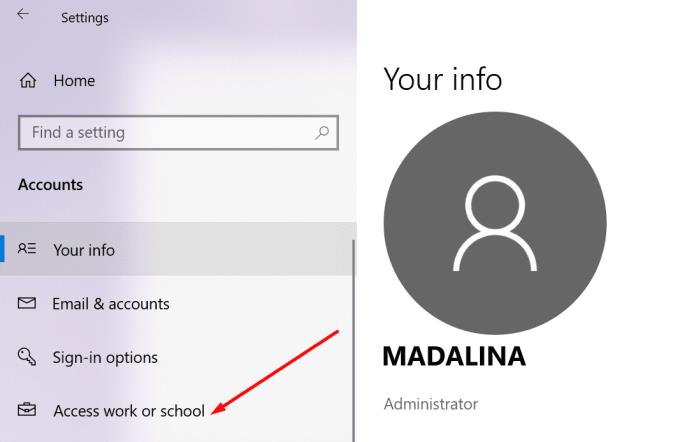
Знайдіть обліковий запис, який ви не можете використовувати, і виберіть Від’єднати
Зачекайте, поки обліковий запис буде відключено
Спробуйте знову ввійти в Office, використовуючи своє звичайне ім’я користувача та пароль.
Якщо відключення облікового запису не допомогло, спробуйте видалити його зі свого комп’ютера.
Запуск налаштувань додатка
Перейдіть до « Облікові записи».
Виберіть опцію Доступ до роботи або школи
Видалити обліковий запис
Увійдіть у свій профіль Outlook знову.
Це рішення є складним. Використовуйте його, лише якщо ви досвідчений користувач або ІТ-адміністратор.
Вимкнути групову політику для автоматичної реєстрації пристрою.
Завантажте інструмент Psexec і розпакуйте його в папку PSTools
Запустіть командний рядок від імені адміністратора
Відкрийте папку PSexec
Запуск Psexec -sid cmd.exe команду
На екрані з’явиться новий командний рядок (у системному контексті)
Для скасування реєстрації пристрою, запустити dsregcmd / Залишити команду
Перезавантажте машину
Перевірте стан вашого комп’ютера за допомогою dsregcmd /status .
Це рішення є свого роду гібридом між третім і четвертим рішеннями. Для деяких користувачів використання відповідних рішень окремо не спрацювало. Але вони змогли вирішити проблему після поєднання кроків з обох методів.
Ось що вам потрібно зробити:
Перейдіть до Налаштування → Облікові записи → Доступ до роботи або школи та видаліть обліковий запис
Запустіть командний рядок або PowerShell від імені адміністратора
Введіть dsregcmd / відпустки команди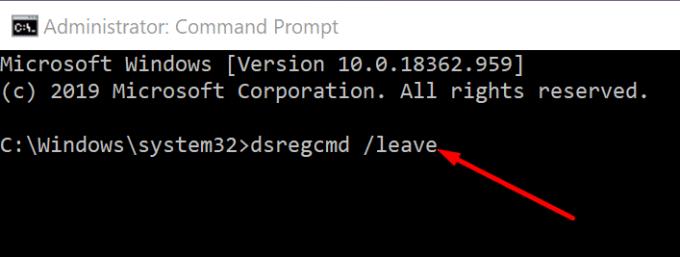
Введіть команду dsregcmd /status, щоб переконатися, що пристрій більше не відображається в списку Azure AD
Зареєструйте проблемний пристрій знову.
Повідомте нам, яке рішення спрацювало для вас.
Дізнайтеся, як безкоштовно отримати Microsoft Office 365, якщо ви викладач або студент.
Помилка Office 0x426-0x0 – це код помилки, який з’являється, коли програми Office не запускаються. Використовуйте цей посібник, щоб виправити це.
У цьому посібнику подивіться, як ІТ-адміністратори можуть видаляти старі облікові записи Office 365.
Office 365 Не вдається автентифікувати ваші облікові дані – це помилка, яка виникає, якщо ваше ім’я користувача використовує неправильний формат. Виправте це за допомогою цього посібника.
Ми досліджуємо функції Office 365 або Office 2019 і визначаємо, чи є це правильною покупкою.
Якщо ви хочете створити спільний календар в Office 365, але не знаєте, як це зробити, виконайте дії, наведені в цьому посібнику.
Помилка OneNote 0xe0001464 bxglm вказує, що програмі не вдалося синхронізувати ваш блокнот. Скопіюйте вміст пробле��ного блокнота в новий файл.
Якщо OneNote каже, що не може відкрити нотатки, які ви шукали, відремонтуйте програму. Якщо це не працює, скиньте програму.
У цьому посібнику ми коротко розглянемо, як ви можете подбати про всі речі, пов’язані з вашою підпискою на Office 365.
Microsoft пропонує досить неінтуїтивно зрозумілий, але в кінцевому підсумку досить прибутковий метод для перетворення вашої підписки на Office 365 Personal у домашню.
Якщо Office 365 каже, що у вас немає авторизації на доступ до певного сайту, швидше за все, доступ до цього сайту обмежено.
Щоб виправити помилку 30010-4, відремонтуйте пакет Office, видаліть нещодавно встановлені оновлення, перевірте системні файли та переінсталюйте Office.
Якщо вам не вдається видалити Office 365 і ви застрягли на сторінці «Ми готуємось», запустіть програму встановлення в режимі сумісності для Windows 8.
Використовуйте цей посібник, щоб виправити код помилки Office 365 700003: Щось пішло не так. Ваша організація видалила цей пристрій.
Ось як ви можете створити об’єднання електронної пошти за допомогою Publisher в останній версії Office 365
Якщо ви використовуєте Office 365 і не можете створити підписи, оскільки вкладка «Підпис» працює, цей посібник з усунення несправностей для вас.
Більшість технологічних компаній мають свій сезон популярності, тоді вони відкривають свій справжній талант і виходять із мейнстріму в свою нішу. Цей процес є
Microsoft Office 365 дозволяє організаціям співпрацювати з людьми за межами організації через групи. Ось як увімкнути гостьовий доступ.
Ось більше про те, як ми використовуємо Microsoft PLanner на Blog WebTech360, і посібник щодо того, як ви також можете використовувати його на своєму робочому місці.
Якщо ви не любитель автоматичних оновлень, їх дуже легко вимкнути. У цьому посібнику добре показано, як ви можете це зробити.
Дізнайтеся, як безкоштовно отримати Microsoft Office 365, якщо ви викладач або студент.
Помилка Office 0x426-0x0 – це код помилки, який з’являється, коли програми Office не запускаються. Використовуйте цей посібник, щоб виправити це.
Досліджуйте способи виправлення проблеми з копіюванням та вставкою в Microsoft Word, включаючи очищення кешу буфера обміну та запуск у безпечному режимі.
Обчислення великих обсягів даних у Excel може бути непосильним і займати багато часу, тому автоматизація є корисною. Якщо ви регулярно використовуєте Excel, ви це зробите
Кількість слів є важливою мірою для будь-якого письмового проекту. Вам може бути важко встановити обмеження на кількість слів для есе або ви хочете з’ясувати, чи потрібно це робити
Хоча документи Microsoft Word сумісні з іншими текстовими процесорами, вам може знадобитися зберегти їх як зображення JPG або GIF. Поки ви не можете експортувати свій
Excel — неймовірно корисний інструмент для зберігання, керування та відображення великих наборів даних. Незалежно від того, чи працюєте ви з повторюваними результатами наукових досліджень
Якщо ви хочете покращити своє спілкування в Повідомленнях і зробити його більш динамічним і веселим, Messenger має чудову функцію під назвою Word Effects. З Word
З Excel ви можете зробити так багато: список нескінченний, від написання складних формул до розділень Excel. Однак такі процеси, як видалення рядків, є частиною
Востаннє оновлено/редаговано Стівом Ларнером 5 листопада 2023 р. Якщо ви маєте справу з кількома клітинками в Excel, змінити десяткові знаки вручну легко. ви


























